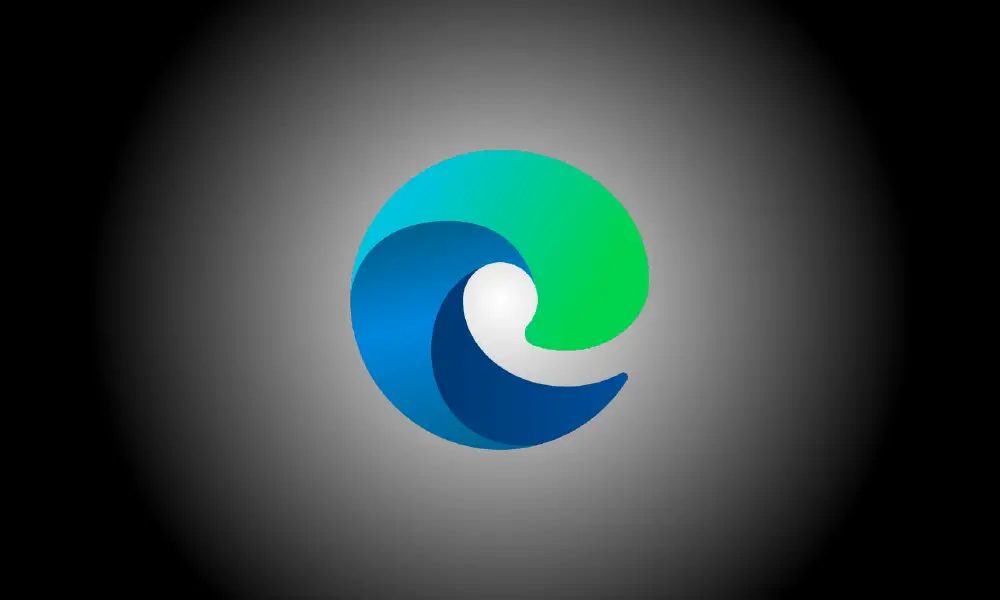Einführung
Wenn Sie das dunkle Design von Windows 10 aktivieren, aktiviert Microsoft Edge ein dunkles Design. Wenn Sie Windows 10 mit dem hellen Design ausführen und möchten, dass Edge im dunklen Modus arbeitet, müssen Sie ein Design in den Anwendungseinstellungen von Edge manuell aktivieren.
So aktivieren Sie das dunkle Design von Microsoft Edge
Klicken Sie auf die Menüschaltfläche und wählen Sie „Einstellungen“, um das dunkle Design im neuen, Chromium-basierten Microsoft Edge-Browser zu aktivieren.
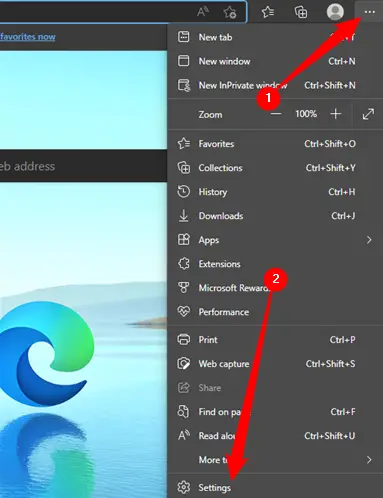
Wählen Sie die Kategorie „Erscheinungsbild“ auf der linken Seite der Einstellungsseite, nachdem Sie auf die Menüschaltfläche in der oberen linken Ecke des Bildschirms geklickt haben.
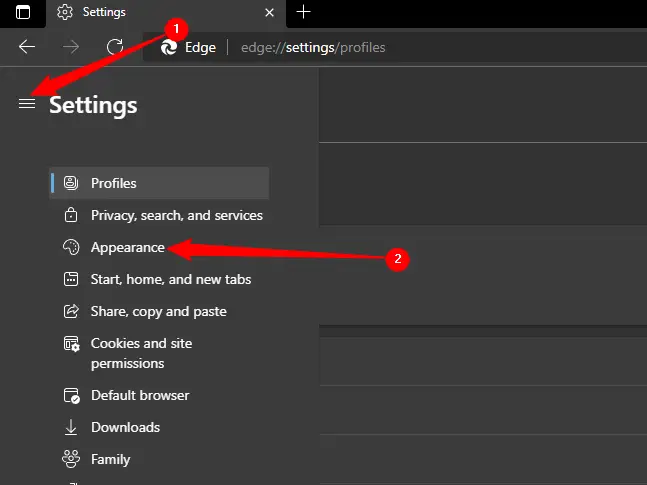
Wählen Sie im Feld „Design“ unter „Browser anpassen“ die Option „Dunkel“.
Edge ist standardmäßig auf das Design „Light“ eingestellt. Sie können alternativ „Systemstandard“ auswählen. In diesem Fall verwendet Edge die Windows-Designauswahl, die Sie in der App „Einstellungen“ ausgewählt haben. Wenn Sie Systemakzentfarben angeben, werden diese auch für die Titelleiste und den Fensterrahmen verwendet.
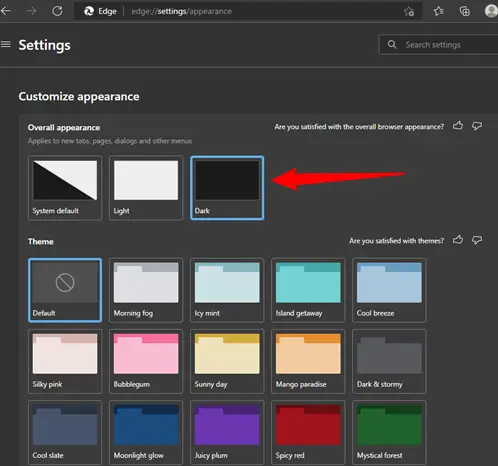
Wie man dafür sorgt, dass alle Websites ein dunkles Thema verwenden
Websites können sich dafür entscheiden, das dunkle Thema Ihres Browsers zu verwenden, obwohl dies derzeit fast keine tun. Der Edge-Browser hingegen basiert auf Chromium und verfügt über die gleiche experimentelle „Force Dark Mode“-Option wie Google Chrome.
Geben Sie „edge:/flags“ in die Adressleiste von Edge ein und drücken Sie die Eingabetaste, um es zu aktivieren.
In dem Suchbox Geben Sie oben auf der Seite „Experimente“ „Dunkler Modus“ ein. Wählen Sie „Aktiviert“ im Feld „Dunklen Modus für Webinhalte erzwingen“.
Wenn Sie fertig sind, drücken Sie die Schaltfläche „Neustart“. Microsoft Edge schließt alle geöffneten Edge-Browserfenster und öffnet sie erneut. Sie verlieren keine geöffneten Registerkarten, aber stellen Sie sicher, dass Sie alle Arbeiten (z. B. in Formulare eingegebene Daten) auf den Websites gespeichert haben, bevor Sie fortfahren.
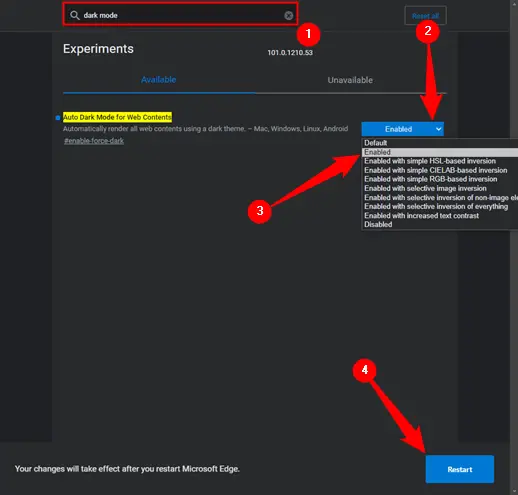
Erkunden Sie die Website und entdecken Sie, wie sie funktioniert. Sie können diese Option deaktivieren, indem Sie zur Seite „Flags“ zurückkehren, die Option „Dunklen Modus für Webinhalte erzwingen“ auf „Standard“ ändern und Edge neu starten.
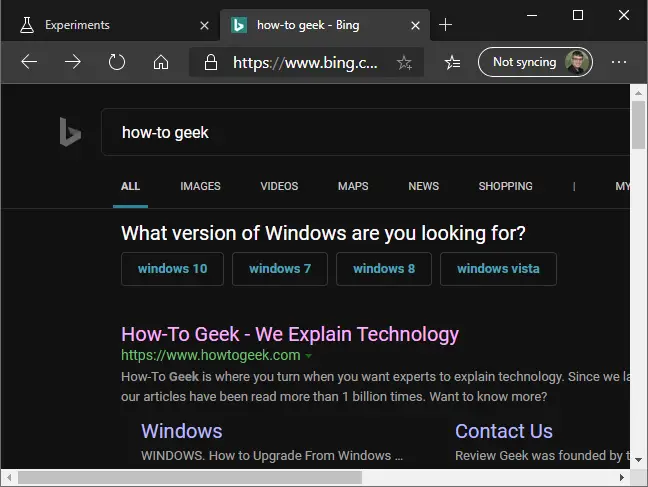
Aktivieren Sie das dunkle Design in Microsoft Edge Classic.
Notabene: Die Unterstützung für Nicht-Chromium Edge wurde im Frühjahr 2021 eingestellt.
Klicken Sie in der Originalversion von Edge für Windows 10 auf die Menüschaltfläche und wählen Sie dann den Befehl „Einstellungen“, um den Dunkelmodus zu aktivieren.
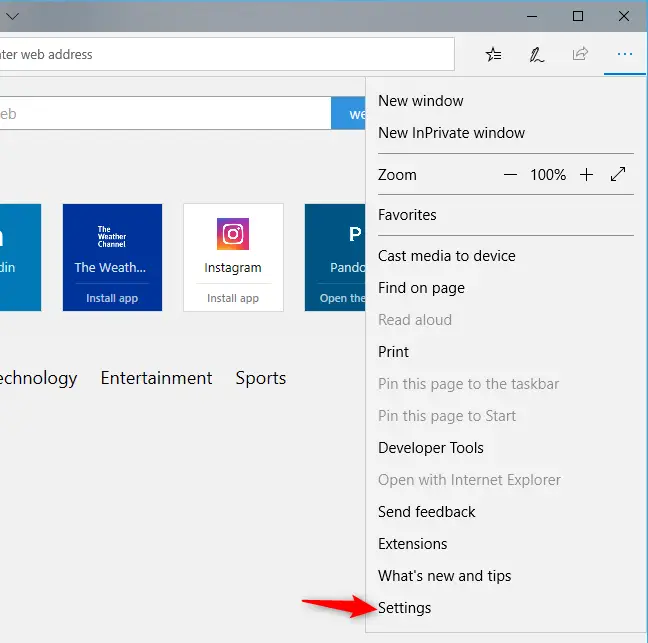
Wählen Sie die Option „Dunkel“ aus dem Feld „Design auswählen“ oben im Einstellungsfenster.
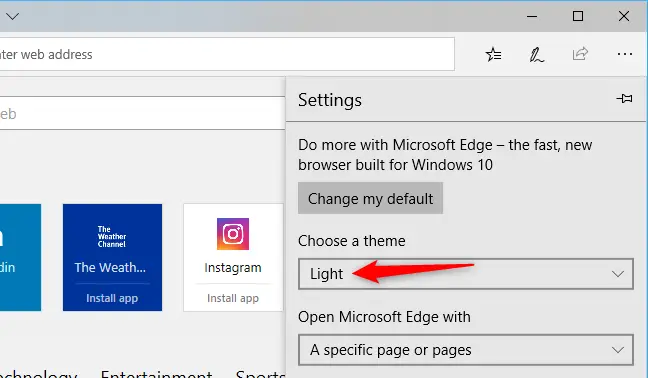
Edge wechselt automatisch zu einem dunklen Erscheinungsbild, unabhängig davon, ob Sie das dunkle App-Design von Windows 10 verwenden. Sie können jederzeit hierher zurückkehren, um Edge wieder in den hellen Modus zu versetzen.
Diese Option ist völlig unabhängig von der Option für das systemweite App-Design in der App „Einstellungen“ von Windows 10. Sie können beispielsweise ein dunkles Edge-Browserdesign verwenden, während alle Ihre anderen Anwendungen im regulären hellen App-Modus bleiben.
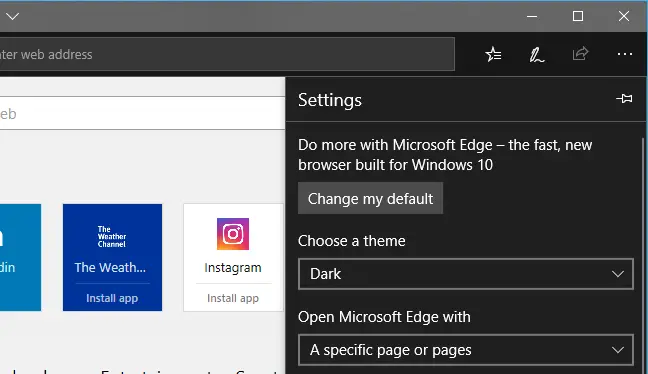
So machen Sie alle Webseiten in Edge Dark
Notabene: Die Unterstützung für Nicht-Chromium Edge wurde im Frühjahr 2021 eingestellt.
Die Themenauswahl wirkt sich nur auf die Edge-Oberfläche aus, nicht auf die angezeigten Websites. Installieren Sie eine Erweiterung wie Turn Off the Lights, die im Microsoft Store erhältlich ist, um Webseiten in der alten Version von Microsoft Edge dunkler aussehen zu lassen.
Diese Erweiterung wurde speziell für die Anzeige von Filmen im Internet mit einem dunklen Hintergrund entwickelt, kann aber auch ein dunkles Design auf jede von Ihnen besuchte Webseite anwenden. Es funktioniert ähnlich wie die Dark Reader-Erweiterung für Google Chrome und Mozilla Firefox.
Um diese Erweiterung einzurichten, gehen Sie zum Menü > Erweiterungen > Licht ausschalten > Optionen.
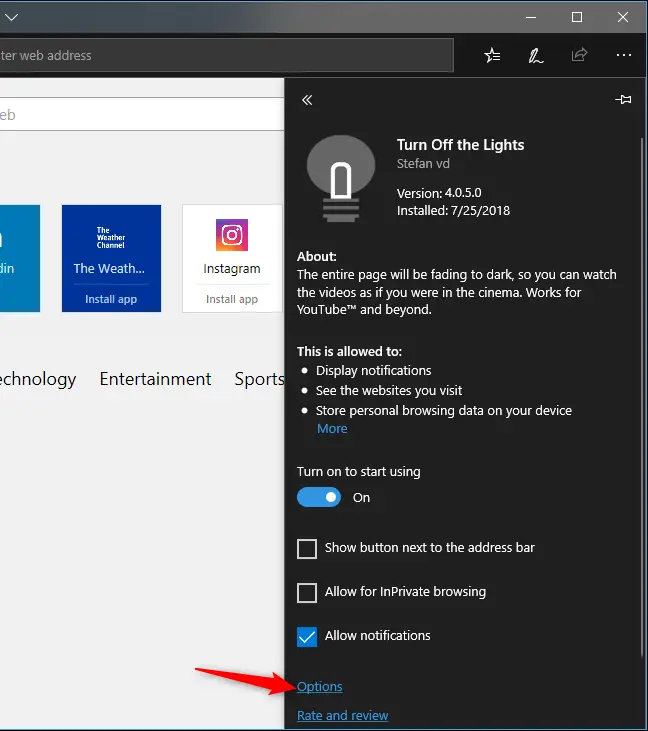
Navigieren Sie zur Registerkarte „Nachtmodus“ und wählen Sie dann rechts die Option „Nachtschalter-Schaltfläche unter der Webseite anzeigen, um die Seite dunkel oder hell zu machen“. Das Plugin fügt jeder Online-Seite eine Schaltfläche hinzu, die den Nachtmodus aktiviert.
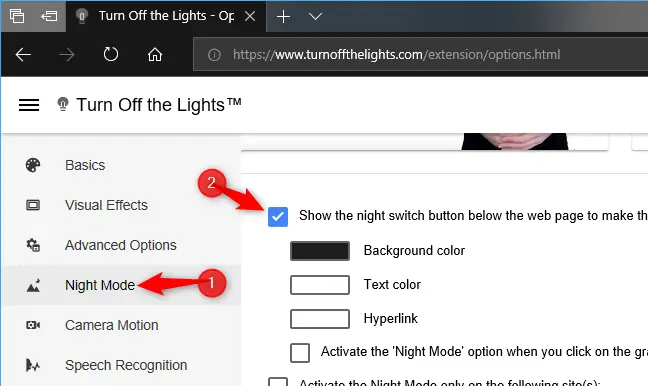
Um standardmäßig immer den Nachtmodus zu verwenden, aktivieren Sie die Option „Automatisch in den Nachtmodus wechseln, wenn eine neue Webseite gestartet wird“.
Configure the other choices here to function way you want—for example, you might configure the Night Mode switch to only display at night and not during the day.
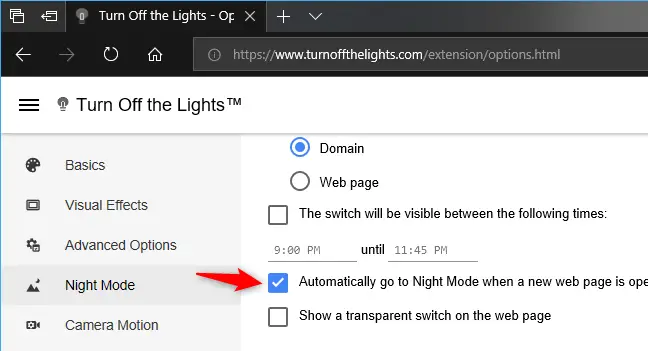
Schalten Sie den dunklen Website-Stil ein oder aus, wenn Sie eine Webseite lesen, indem Sie auf die Schaltfläche „Nachtmodus“ in der unteren linken Ecke der Seite klicken.
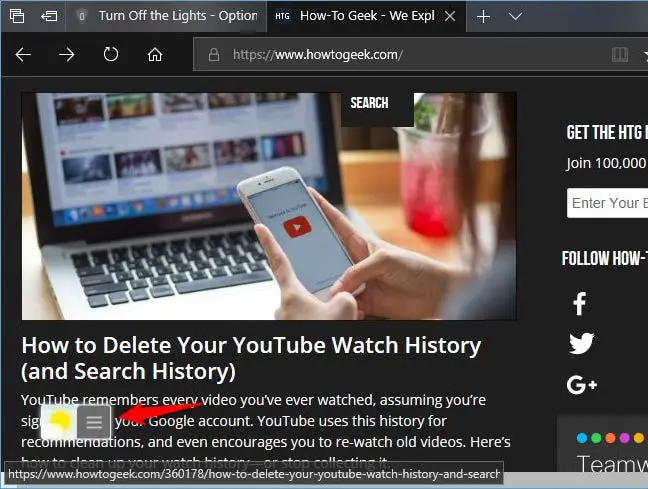
Wenn Sie das dunkle Website-Layout in Zukunft nicht mehr verwenden möchten, können Sie die Turn Off the Lights-Erweiterung in Edge optimieren, deaktivieren oder löschen, indem Sie zu Menü > Erweiterungen gehen.